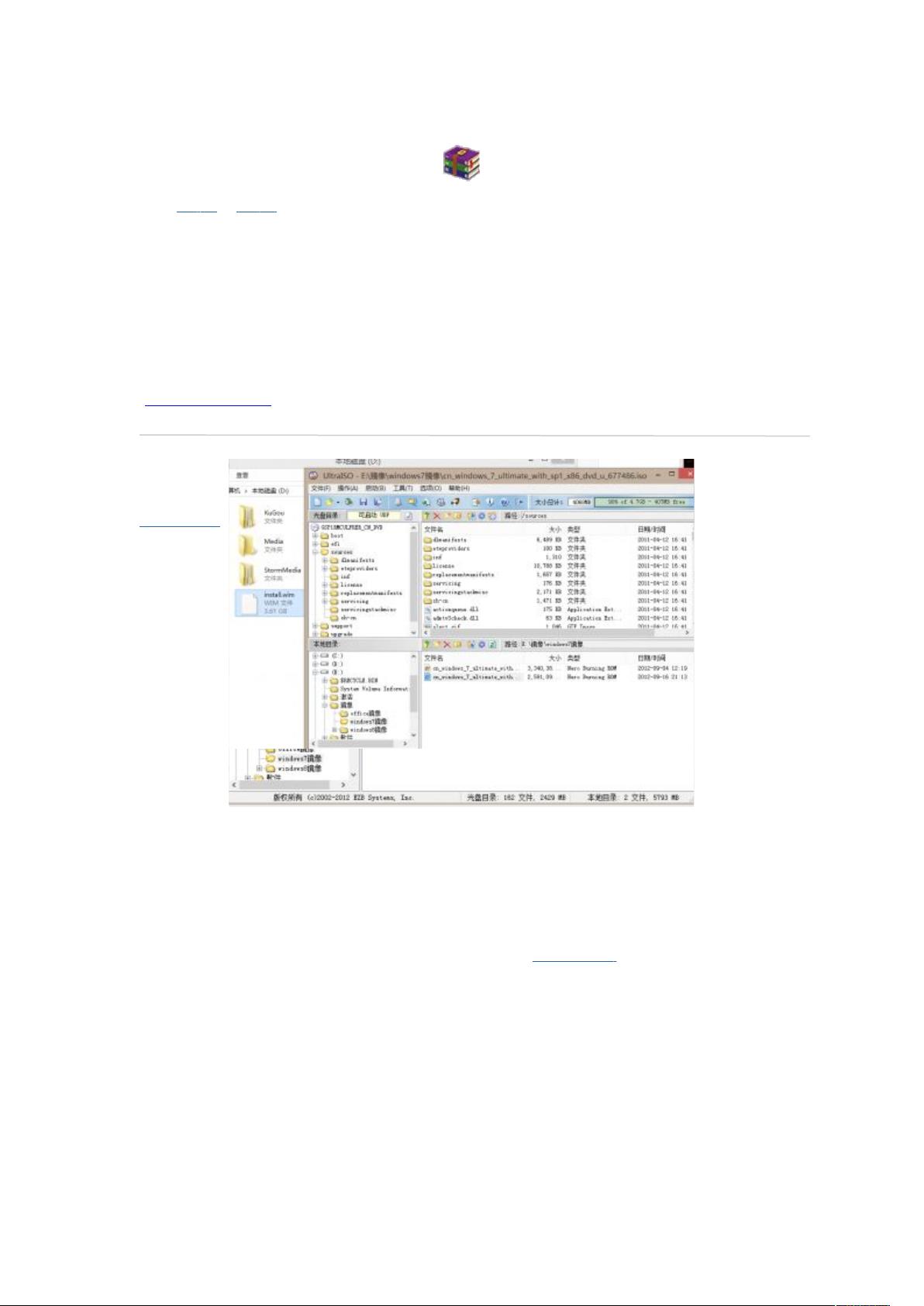Win7与Win8整合教程:创建多版本WIM映像
需积分: 9 117 浏览量
更新于2024-09-14
收藏 471KB DOC 举报
本教程旨在帮助用户实现Windows 7和Windows 8系统的整合,以便在一个wim映像文件中包含多个版本,包括32位和64位的Windows 7变种。以下是详细的步骤:
1. 所需工具:整合操作需要用到的主要工具包括32位和64位的Windows系统镜像(如Windows 7旗舰版和Windows 8的ISO镜像)、UltraISO软碟通软件用于处理ISO镜像和提取wim文件,以及imagex镜像集成工具,用于合并wim文件。
2. 安装准备:首先,你需要下载并解压镜像集成工具,将其中的"imagex"文件复制到Windows C:\Windows\System32目录下。接着,使用UltraISO提取Windows 7旗舰版32位的install.wim文件到D盘根目录。
3. 虚拟光驱挂载:对于Windows 8系统镜像,你可以通过双击直接挂载到虚拟光驱,假设你的挂载点是"G",但请注意调整实际操作中的盘符。然后运行"windows7.bat"脚本来开始整合过程。
4. 整合过程:以管理员权限运行"windows7集成.bat",该脚本会自动整合各个版本的Windows 7镜像到install.wim文件中。整合完成后,你将得到一个包含不同版本的wim文件。
5. 修改信息:整合后的wim文件需要进行一些命名和版本信息的修改,以方便识别每个版本。具体来说,你需要使用"imagex"工具打开install.wim,依次更改显示名称,如将Windows 7 Starter X86更改为Windows 7简易版[32位]等,同时对64位版本也进行相应调整。
6. 注意事项:确保在整个过程中,所有操作都在正确的位置进行,尤其是文件路径的引用,因为这可能会因用户的系统设置而有所不同。完成这些步骤后,你就成功地创建了一个集成了Windows 7各版本的定制化wim映像文件,这对于需要多版本Windows的系统构建或者测试非常实用。
总结来说,本教程提供了一套完整的Windows 7和Windows 8系统整合方法,通过整合,用户可以拥有一个轻便且易于管理的系统环境,便于根据需求灵活部署和使用。
2014-10-19 上传
2017-03-01 上传
2021-03-19 上传
2021-03-19 上传
2013-09-28 上传
2015-03-30 上传
jiguolun
- 粉丝: 0
- 资源: 1
最新资源
- Java集合ArrayList实现字符串管理及效果展示
- 实现2D3D相机拾取射线的关键技术
- LiveLy-公寓管理门户:创新体验与技术实现
- 易语言打造的快捷禁止程序运行小工具
- Microgateway核心:实现配置和插件的主端口转发
- 掌握Java基本操作:增删查改入门代码详解
- Apache Tomcat 7.0.109 Windows版下载指南
- Qt实现文件系统浏览器界面设计与功能开发
- ReactJS新手实验:搭建与运行教程
- 探索生成艺术:几个月创意Processing实验
- Django框架下Cisco IOx平台实战开发案例源码解析
- 在Linux环境下配置Java版VTK开发环境
- 29街网上城市公司网站系统v1.0:企业建站全面解决方案
- WordPress CMB2插件的Suggest字段类型使用教程
- TCP协议实现的Java桌面聊天客户端应用
- ANR-WatchDog: 检测Android应用无响应并报告异常